DataNumen Outlook Password Recovery V1.1.0.0 英文安装版
DataNumen Outlook Password Recovery是一款操作简单的outlook密码恢复工具,如果你的outlook文件不小心丢失了,可以尝试通过这款工具来进行修复,如果你忘记了密码的加密PST文件,那么这个工具,你可以很容易地恢复密码,并访问PST文件中的内容。
因为win11对配置要求比较高,因此一些配置较低的朋友可能会遇到读取硬盘卡顿的情况,我们可以通过更改文件夹查看选项和关闭动画特效的方式来进行解决,下面就跟着小编一起来看看解决教程吧。

win11读取硬盘卡顿怎么办
方法一:
1、首先打开我的电脑,然后点击上方的三个点,在下拉菜单中选择“选项”
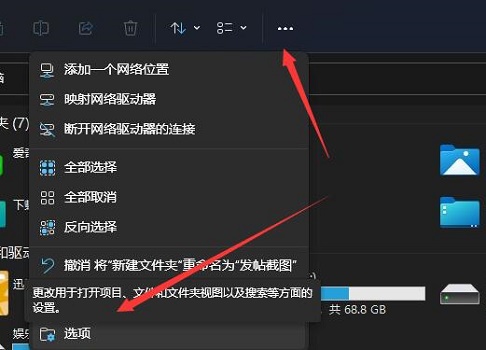
2、然后点击上方的“查看”选项卡,然后勾选其中的“在单独的进程中打开文件夹窗口”即可。

方法二:
1、首先点击下方的开始菜单,然后选择其中的“设置”
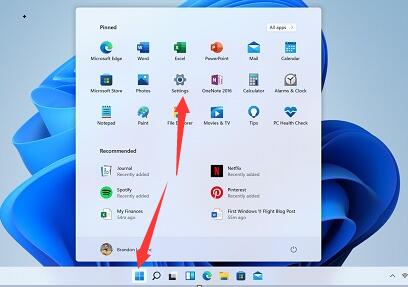
2、进入设置后随便选择一个选项进入,然后点击左侧栏的“辅助功能”
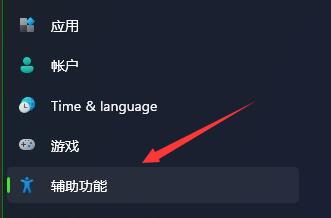
3、然后在右侧找到“animation effects”,将它设置为“关”即可。
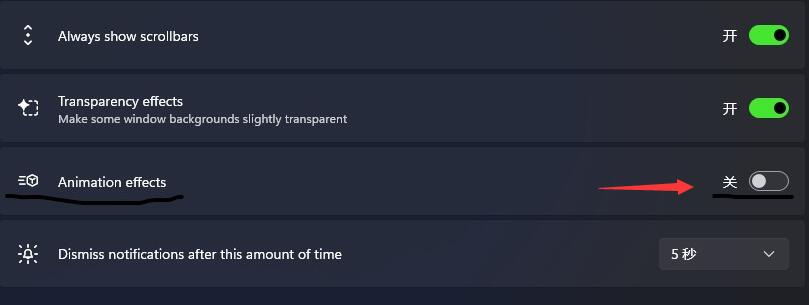
以上就是win11读取硬盘卡顿的解决教程介绍了,如果大家设置完后还是卡顿,那就只能回退win10了。想知道更多相关教程还可以收藏本站。
热门教程 周 月
Win10无法连接打印机并提示0x00004005错误代码怎么办?
12次 2升级Win11后Office还能用吗?升级Win11后Office是否还能用详细介绍
6次 3Win10 KB5005033怎么卸载 Win10 KB5005033卸载方法
6次 4Win10怎么取消开机pin登录?取消开机pin登录教程
6次 5Win10 无法连接网络打印机:错误代码0x00000709 解决方法!
6次 6随身乐队怎么导出录音文件?随身乐队导出录音文件的方法
5次 7Win10如何修复网络?Win10一键共享自动修复网络教程
5次 8Win7旗舰版系统安装驱动提示“无法启用这个硬件”怎么回事?
5次 9暴风影音中如何看3D电影?暴风影音中3D电影的方法步骤
5次 10Word如何删除脚注(尾注)横线设置
5次Win10 KB5005033怎么卸载 Win10 KB5005033卸载方法
28次 2Win10无法连接打印机并提示0x00004005错误代码怎么办?
22次 3暴风影音中如何看3D电影?暴风影音中3D电影的方法步骤
15次 4迅雷影音怎么开启无痕模式?迅雷影音无痕模式启用方法
15次 5怎么避开Steam启动游戏?免Steam启动游戏教程
13次 6逍遥安卓模拟器没有声音怎么办?
12次 7克拉克拉如何开直播?克拉克拉开直播的方法
12次 8爱思助手怎么从电脑导入视频?
12次 9BlueStacks蓝叠怎么更换背景?蓝叠模拟器背景更换方法简述
12次 10ssid是什么意思?ssid详细介绍
11次最新软件